
1-ыкма: Диск башкаруу
Терезелердин мурунку версиясынан айырмаланып, "онген" бир нече томдук бөлүнгөн флеш дисктер менен өз ара аракеттениши мүмкүн. Сиз аларды "диск менеджмент" куралын колдонуп жок кылсаңыз болот:
- Баштоо менюсун оң баскыч менен чыкылдатып, "Диск башкаруу" опциясы тандаңыз. Эгер нерсе жок болсо, Win + R баскычтарын колдонуңуз жана diskmgmt.msc буйругун аткарыңыз.
Кененирээк маалымат: Windows 10до "диск менеджмент" кантип ачылат
- Туташкан USB флэш-драйвын белгилеп, тышкы бөлүмдүн контексттик менюсун ачыңыз, "Том" баскычын чыкылдатыңыз. Бардык маанилүү маалыматтарды үнөмдөгөндөн кийин, тартипке макул болуңуз.
- Калган бөлүмдөрдөн арылыңыз. Дискте бир бөгөттөлбөгөн мейкиндик түзүлгөндө, анын көлөмү флэш-драйвдун толук көлөмүнө туура келет, аны оң баскыч менен чыкылдатып, "Жөнөкөй үндү түзүңүз" баскычын чыкылдатыңыз. Толугу менен бөлүмдү толугу менен түзүшөт - ачылган "Магистр" жардам берет.
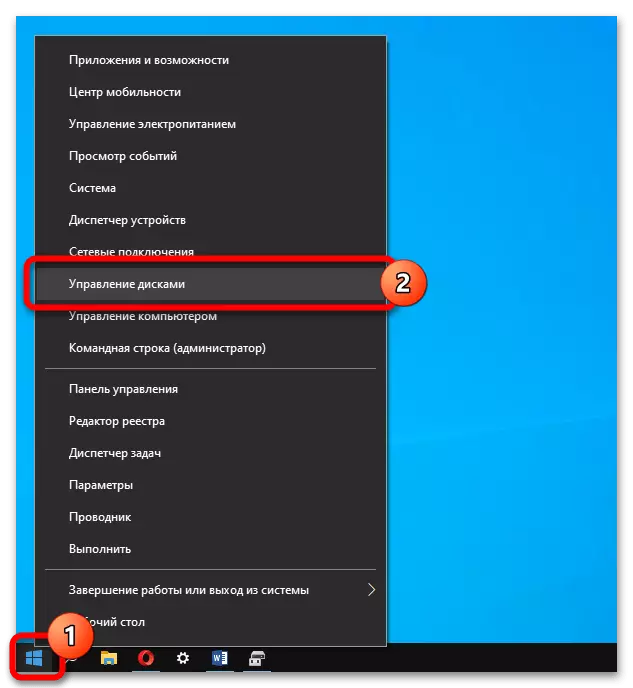
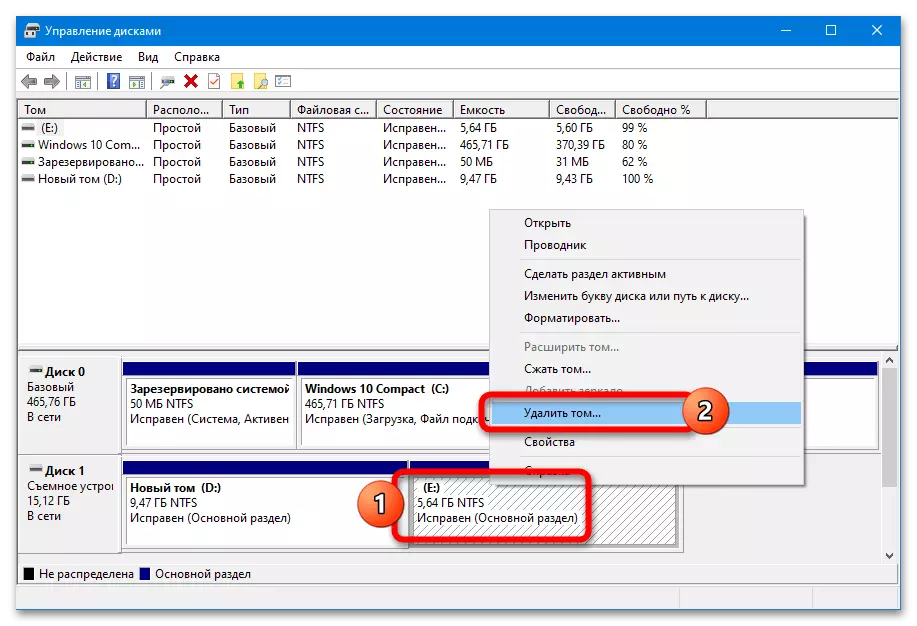
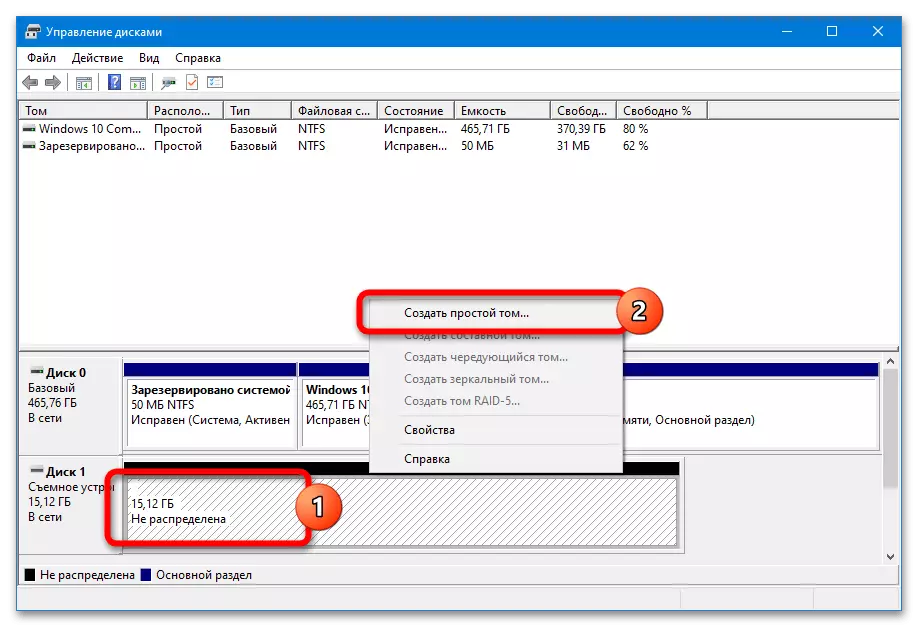
Система бир гана ашыкча бөлүмдү алып салууга жана "туташууга" гана жетүүгө мүмкүндүк бербейт - ушул функцияны аткаруу атайын программалык камсыздоону ишке ашырат.
2-ыкма: дискпарт
Windows 10, ошондой эле "сегиз" жана "жети", "сегиз", "Диск Менеджмент" аркылуу USB Drive бөлүмдөрү менен иштөө мүмкүн эмес. Үчүнчү партиялык программаны колдонбостон, дискартаптык жардамы менен жок кылынышы мүмкүн:
- Администратордун укуктары менен CMD иштетүү.
Кененирээк маалымат: Администратордун атынан буйрук линиясын кантип иштетсе болот
- Сурамдардын топтомун ырааттуу аткаруу:
DiskPart.
Диск тизмесин (курулган тизмеде, USB флэш-дискти аныктап, анын номерин текшериңиз)
Диск n (анын ордуна MEDIAM номерин тандаңыз)
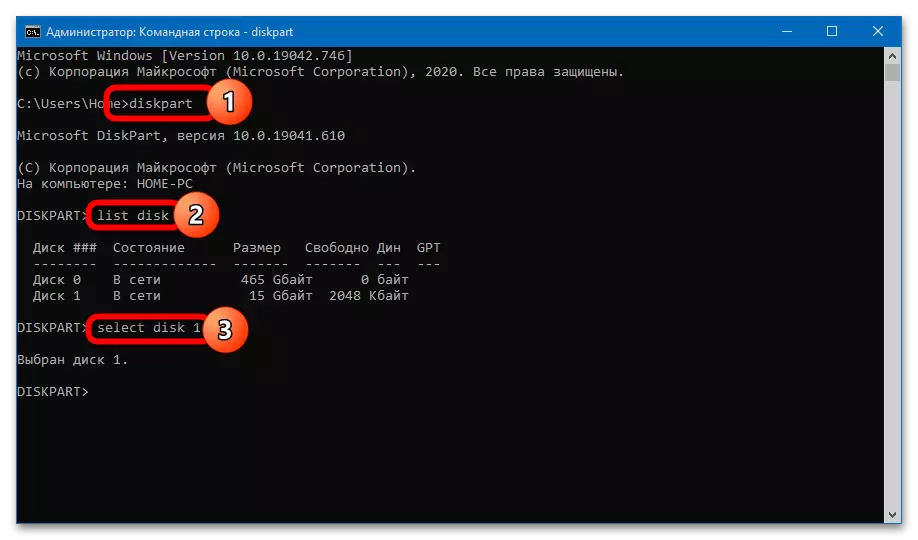
Андан кийинки эки иш-аракет сценарийи мүмкүн: бир конкреттүү бөлүктү же дароо жок кылуу. Бир көлөмдөн кутулуу үчүн, сиз мындай буйруктарды аткарышыңыз керек:
Тизме менен бөлүшүү (бөлүмдөрдүн тизмесин түзөт)
Partit n (ал жерде n алынып салынган көлөмдүн саны)
Бөлүктү жок кылуу.
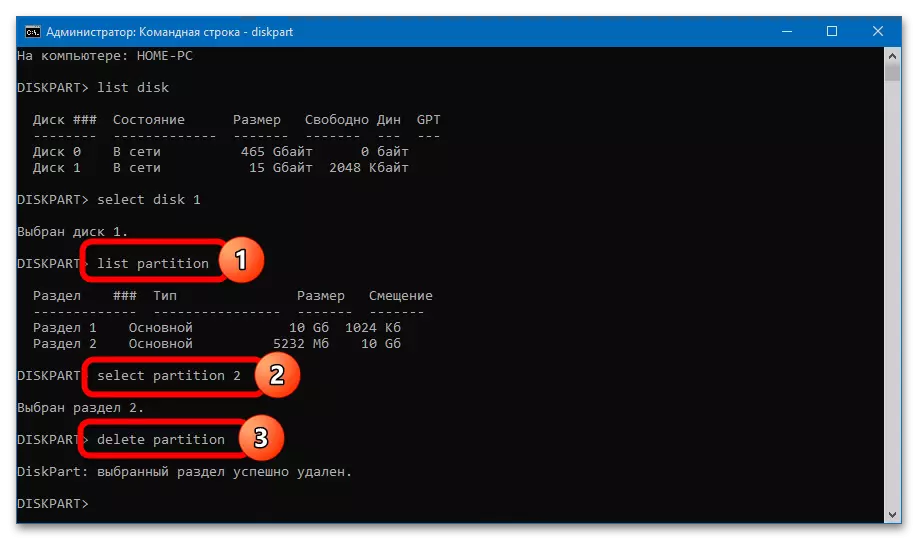
"Дирижер" тутумунун көлөмүн пайдалануу үчүн пайдалуу сактоочу жайдын потенциалы алыстан бөлүктүн өлчөмү төмөндөйт - сиз "Диск башкарууну" чектөөчү мейкиндикти көрө аласыз.
Бардык бөлүмдөрдү жок кылуу үчүн, диск n тандалгандан кийин, сиз флэш-драйвдун көлөмүнүн бардыгын түзүңүз, сиз төмөнкү буйруктарды аткарышыңыз керек:
Таза (басылбаган боштукту таштап, секцияларды сактап калууну)
Бөлүмдүн баштапкысын түзүү.
1 бөлүктү тандаңыз 1 тандаңыз.
Жигердүү.
FR форматы = FAT32 Тез
Дайындоо.
Чыгуу
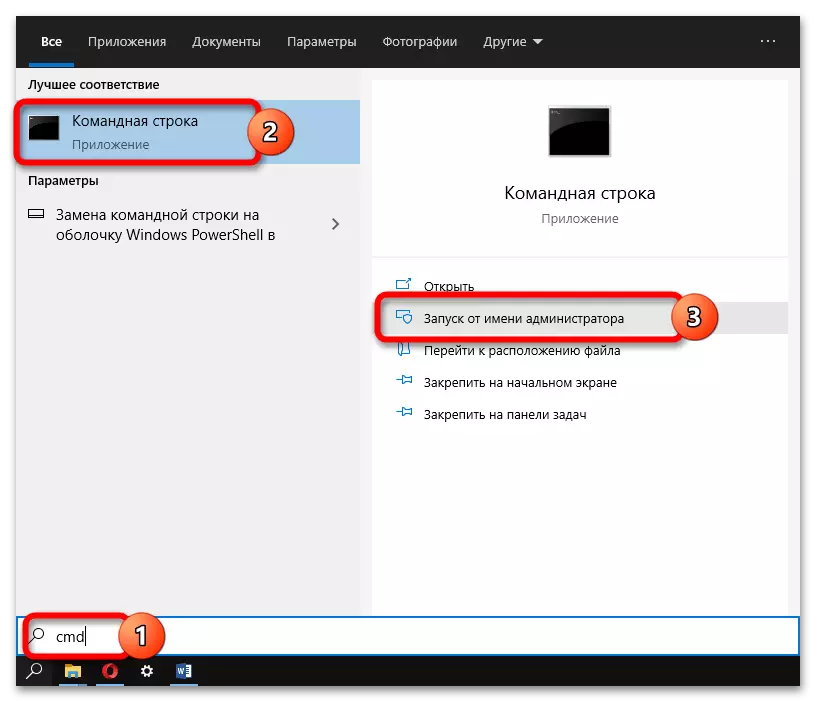
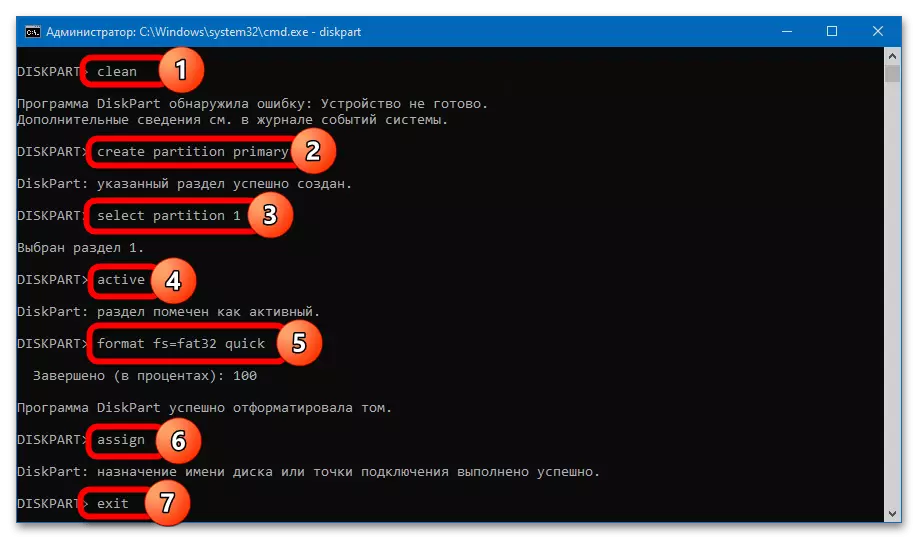
Ката табуу жөнүндө кабарлоого көңүл бурбаңыз (таза өтүнүчка киргенден кийин пайда болот). Жаңы көлөмдү түзүүдөн мурун, USB ташуучусу "Explorer" көрсөтүлбөйт.
Чыгуу Fat32 форматында бир бөлүк менен флеш дискти алат. Эгерде NTFS керек болсо, терезе таза - көлөмдүн буйругу алынып салынгандан кийин жабылышы мүмкүн, форматтоо оңой ишке ашырылат жана "диск башкаруу" аркылуу.
3-ыкма: Aomei Partition жардамчысы
Aomei Partition жардамчысы - катуу дисктердин жана алынып салынуучу дисктердин бөлүктөрүнүн ыңгайлуу менеджери. Флэш-дискке бөлүктү жок кылуу үчүн, ушул кадамдарды аткарыңыз:
- USB дискиңизди Тандоо USBде жок кылынды жана бөлүмдүн операцияларындагы "Жок кылуу" опциясын колдонуңуз.
- Жок кылуу ыкмасын "Тез-дармек жок кылуу" дегенди көрсөтүңүз (маалыматтарды калыбына келтирүү мүмкүнчүлүгүнө жараша) же "Бөлүмдү жок кылуу жана алынган маалыматтарды жок кылуу жана аны калыбына келтирүү" (толугу менен калыбына келтирүү мүмкүн).
- Программанын терезесинин жогорку сол бурчундагы "Колдонуу" баскычын чыкылдатыңыз. Операциянын аткарылышын ырастаңыз, "Бар" баскычын чыкылдатыңыз.
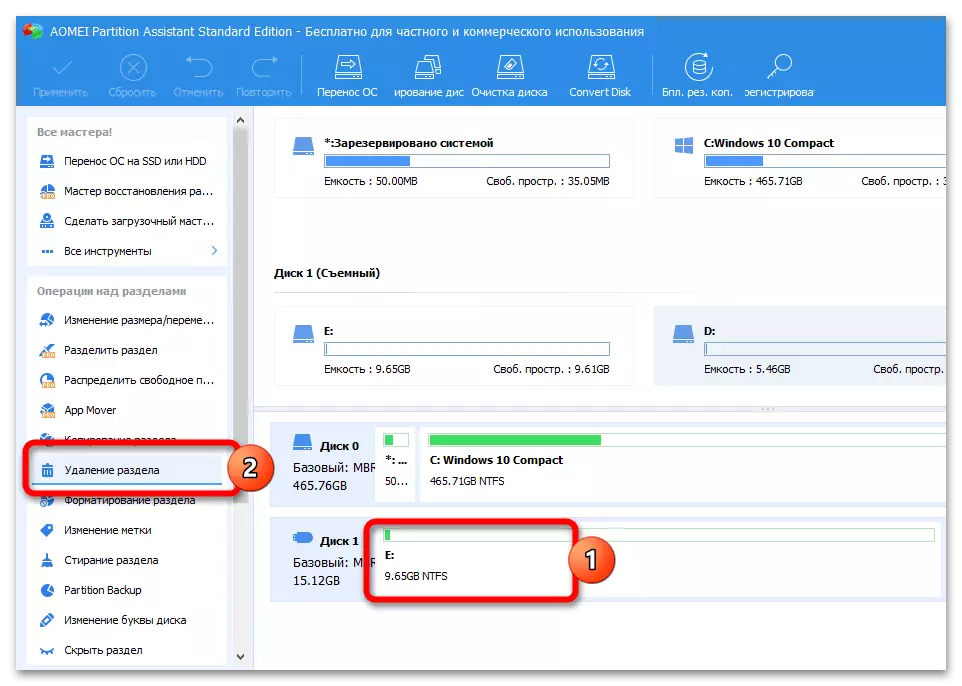
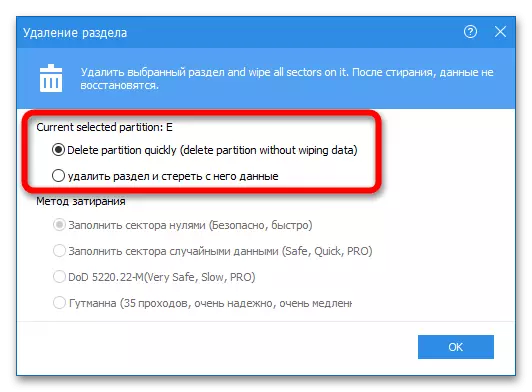
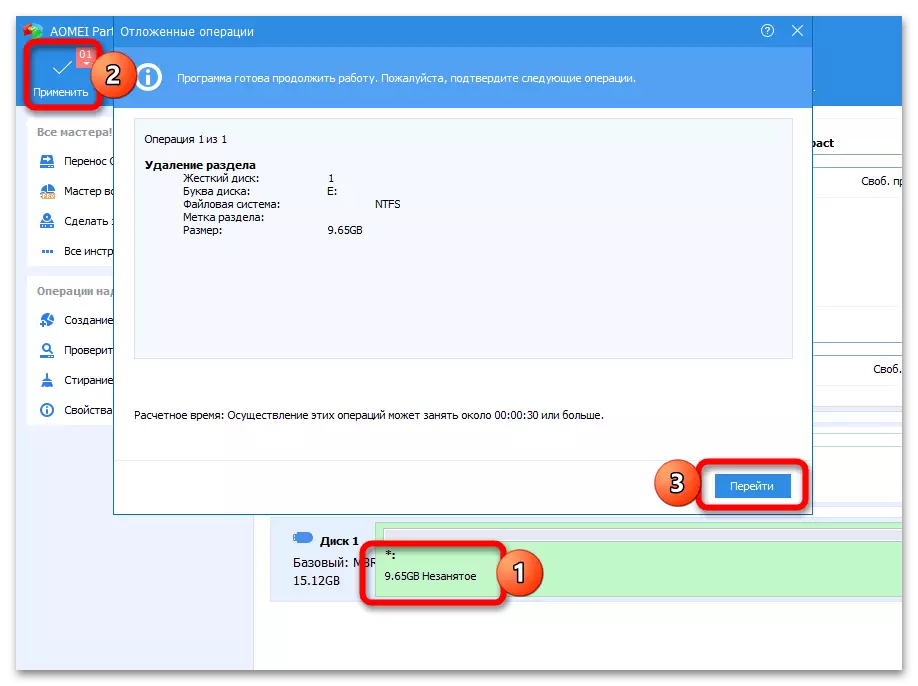
Учурдагы бөлүмдөрдө колдонулуучу мейкиндик гана болот. Ошол эле учурда, программа бир чыкылдатуудагы бардык бөлүмдөрдү жок кыла алат - бул флэш-драйвдун көлөмү боюнча бир гана көлөмдү түзө алат:
- Дискти баса белгилеп, "Бардык бөлүмдөрдү жок кылуу" баскычын чыкылдатыңыз.
- Шыпыруу ыкмасын (тез же толук) көрсөтүңүз, өзгөртүүлөрдү ырастаңыз жана процессти иштетиңиз.
- Эгерде программа автоматтык түрдө аткарылбаса, "жумушсуз" деген сөз "жумушсуз" деген сөздү белгилейт, андан ары "Бөлүм" куралы - кластердин көлөмү, файл тутумунун форматы жана көлөмдүн энбелгиси көрсөтүлүшү мүмкүн.
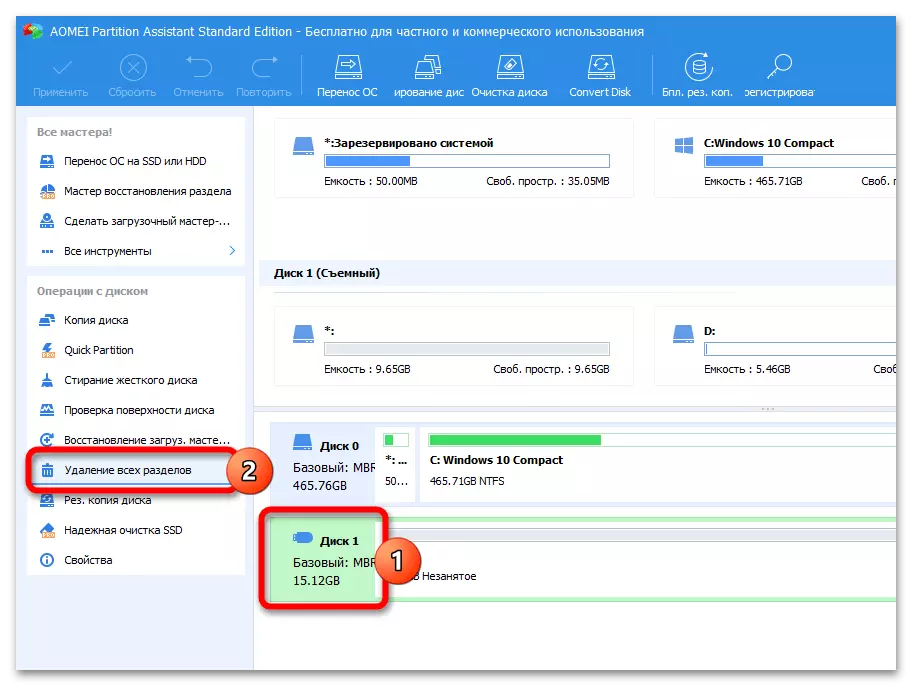
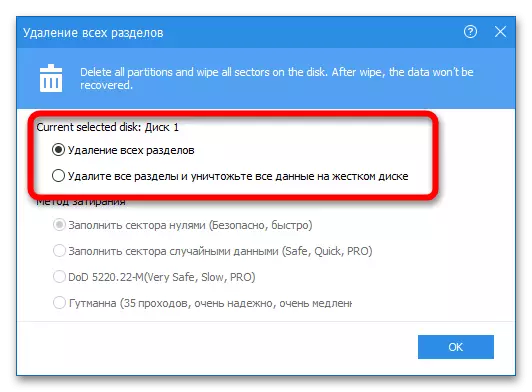
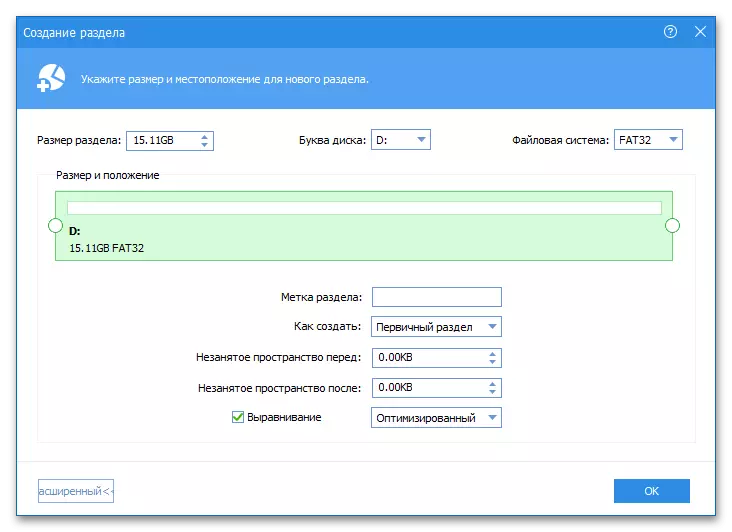
Зарыл болсо, сиз USB флэш-дисктин атын тез арада өзгөртсөңүз болот же аны кат менен алмаштырсаңыз болот - бул программадагы дисктин контекст менюсу аркылуу жүргүзүлөт.
4-ыкма: Минитолтук бөлүмүнүн устаты
Минитолдун бөлүмүнүн чебери - бул USB дисктери менен иштөө үчүн ыңгайлуу курал. Төлөмдөрдү жок кылуу төмөнкү көрсөтмөлөргө ылайык жүргүзүлөт:
- USB Flash Drive тандаңыз, бул үчүн керексиз адамды чыкылдатыңыз, деп белгилөөнү башкаруу блогундагы "Жок кылуу" баскычын чыкылдатыңыз. Тартипти баштоо үчүн "Колдонуу" баскычын чыкылдатыңыз.
- Башка (негизги) бөлүмүндө боштукту кошуу үчүн "Move / Resize Partition" опциясын тандаңыз. "Өлчөмдүн өлчөмү жана жайгашкан жериндеги" блогун эң төмөнкү абалга жылдырыңыз жана өзгөрүүлөрдү ырастаңыз.

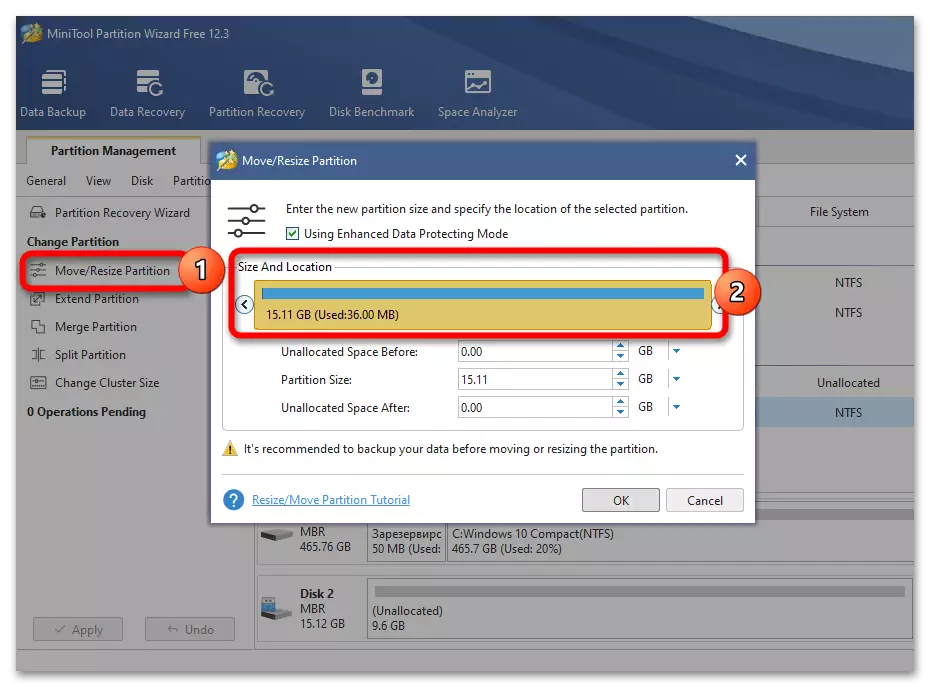
"Диск менеджмент" тутумунун куралдарынан айырмаланып, Минитолдун бөлүмүнүн чебери аны бардык бөлүмдөрдү кол менен жок кылбайт - учурдагыга кошумча бош орунду жана "Туташуу" үчүн жөн гана бош орунду алыңыз.
Методу 5: Парагон бөлүмүнүн менеджери
ПАРАГОН Бөлүмдүн менеджери - алдыңкы функционалдуулук жана жагымдуу кабыкта. Колдонуу алгоритми жөнөкөй:
- Жок кылуу бөлүмүн белгилөө үчүн, "Delete Partition" баскычын чыкылдатыңыз.
- Программа келечектеги флеш диск түзүмүн көрсөтөт. "Азыр жок кылуу" баскычын чыкылдатыңыз.
- Эгер бир бөлүктө чыгарылган бир бөлүктөн турса, анда бошотулган жерди кеңейтүүгө болот - ушул үчүн Том "Жылдыруу же өзгөртүү" баскычын чыкылдатыңыз, "Жаңы көлөмдүн көлөмүн" чыкылдатып, "Жаңы көлөм" сыдырманы " Азыр өзгөртүү ".
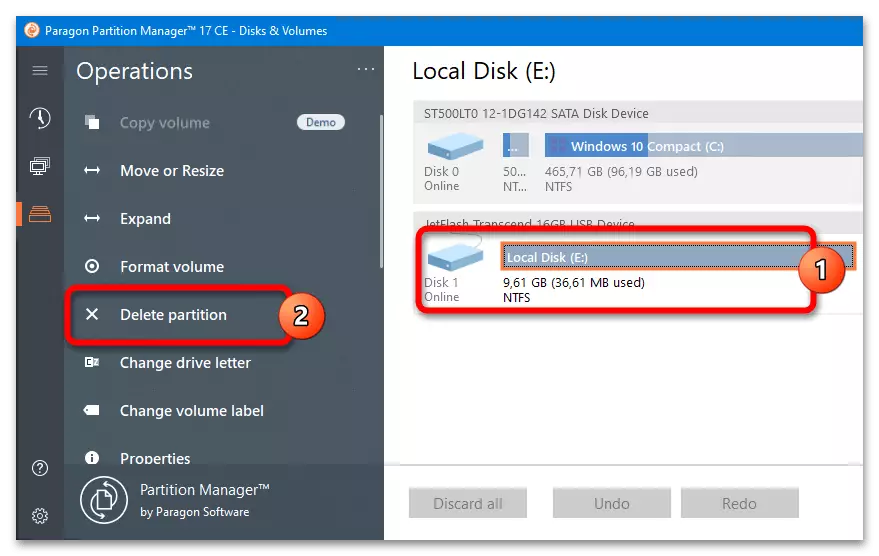
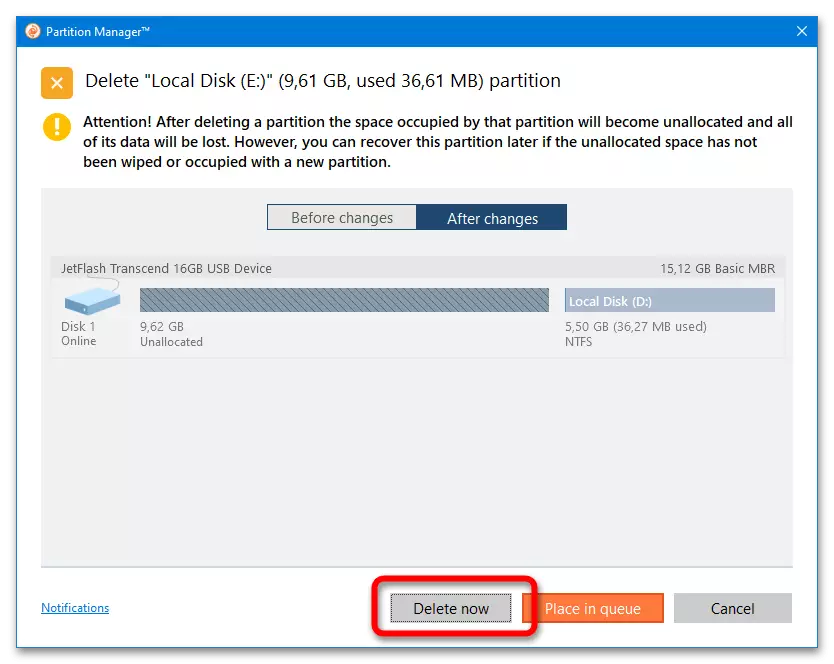
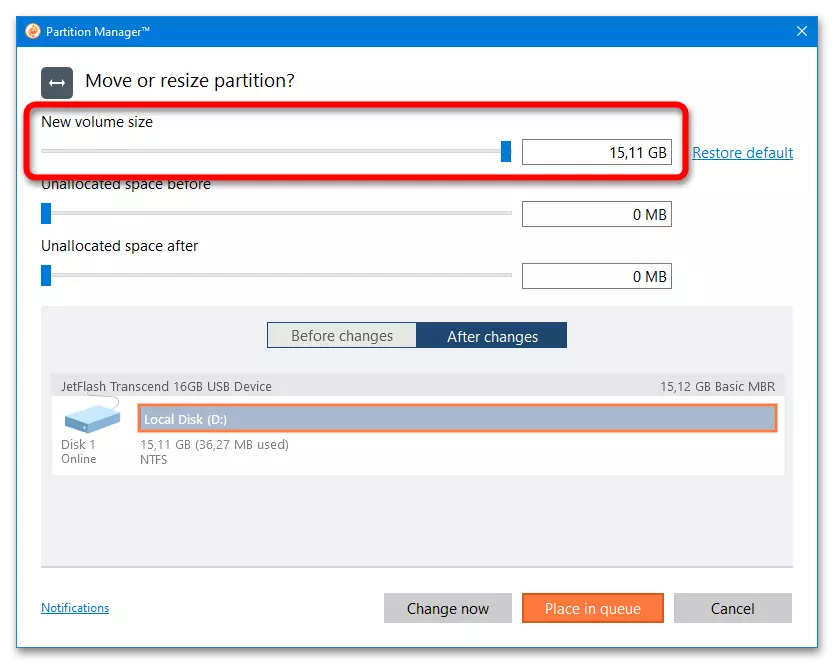
ММКнын аталышы жана башка көрсөткүчтөрү Программанын менюсу аркылуу да өзгөрүлүшү мүмкүн.
